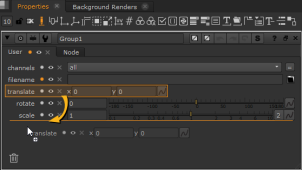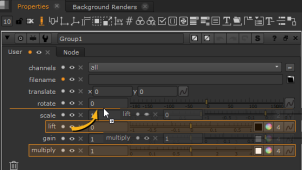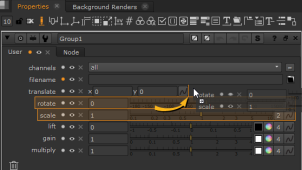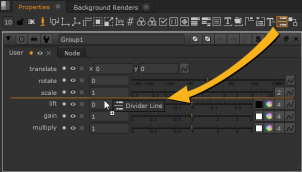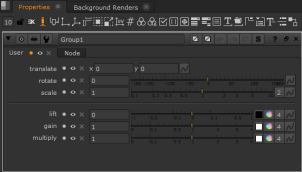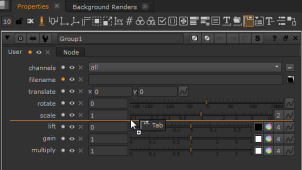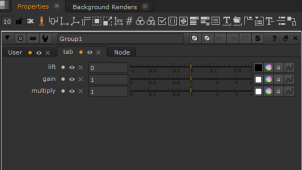기즈모 컨트롤 관리
그룹 노드 내의 노드에 존재하는 기본 컨트롤을 선택하고 편집하거나 기즈모에 직접 만든 컨트롤을 추가하여 기즈모에 컨트롤을 추가 할 수 있습니다. Properties 패널.
에 Nuke'에스 Properties 패널을 사용하여 컨트롤을 추가 할 수 있습니다. 드래그 앤 드롭을 사용하여 노브 추가 편집 버튼 ![]() 또는 패널에서 마우스 오른쪽 버튼을 클릭하고 수동으로 노브 추가. 드래그 앤 드롭 노브는 노드에서 사용자 노브를 관리하는 데 소요되는 시간을 크게 줄입니다. Properties 레거시와 비교할 때 패널 Manage User Knobs 내 방법 Nuke.
또는 패널에서 마우스 오른쪽 버튼을 클릭하고 수동으로 노브 추가. 드래그 앤 드롭 노브는 노드에서 사용자 노브를 관리하는 데 소요되는 시간을 크게 줄입니다. Properties 레거시와 비교할 때 패널 Manage User Knobs 내 방법 Nuke.
드래그 앤 드롭을 사용하여 노브 추가
열린 노드간에 노브를 끌어서 놓을 수 있습니다 Properties 패널 상단에있는 노브 아이콘을 사용하여 패널을 추가하거나 직접 추가하십시오. 패널 내에서 노브를 주문, 숨기기, 사용자 정의 및 삭제할 수도 있습니다.
노트 : 끌어서 놓기 인터페이스는 LiveGroup 노브 관리에도 유용합니다. 보다 라이브 그룹 노드 사용 자세한 내용은.
팁: 당신은 부동 수 있습니다 User Knob Editor 컨텐츠 메뉴를 클릭하여 ![]() 창 상단에서 Windows > User Knob Editor.
창 상단에서 Windows > User Knob Editor.
그룹에 노브를 추가하려면
| 1. | 편집 버튼을 클릭하십시오 |
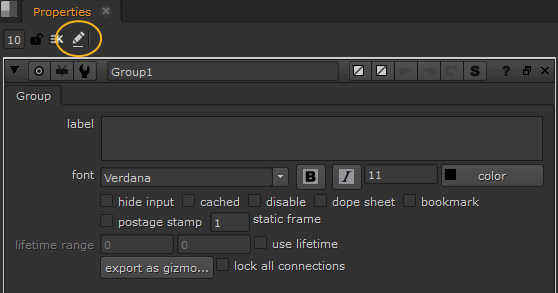
그만큼 User Knob Editor 가 표시되고 이제 노드의 속성을 편집 할 수 있습니다.
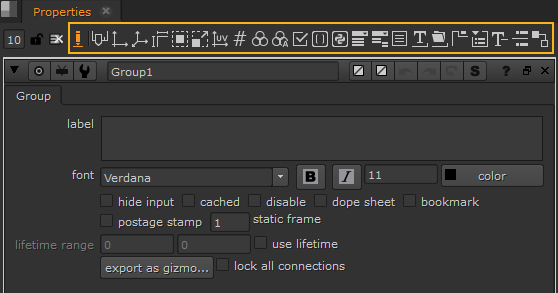
| 2. | 노브를 추가하려면 다음 중 하나를 수행하십시오. |
를 엽니 다 Properties 노출하려는 노브가 포함 된 노드의 패널에서 노브를 그룹 노드의 속성으로 끌어다 놓습니다.
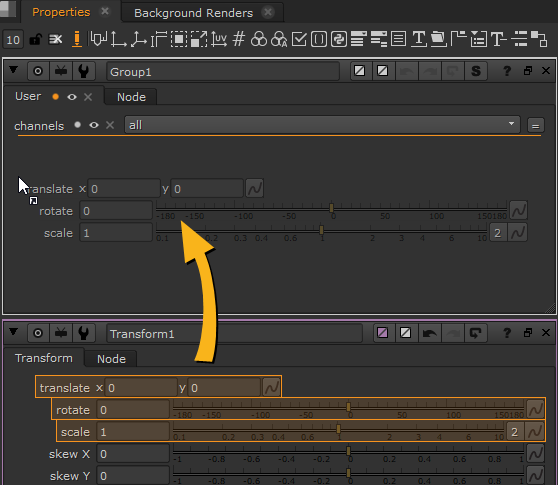
또는
에서 새로운 노브를 끌어다 놓기 User Knob Editor 그룹 노드의 속성에.
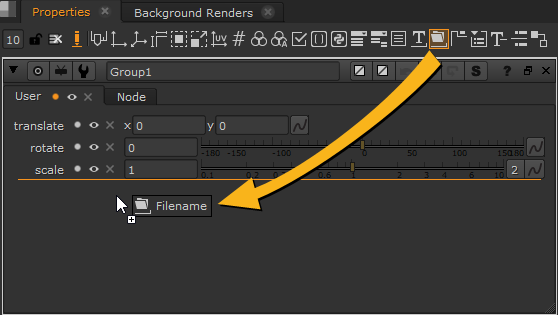
그룹의 노드에서 추가 된 노브는 회색 점으로 표시되고 새 노브는 주황색 점으로 표시됩니다.
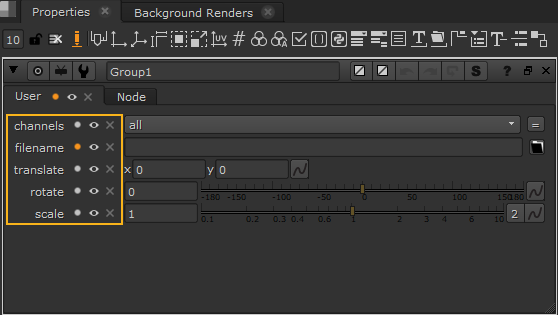
보다 노브 구성 패널에서 노브를 재배 열하는 방법에 대한 정보.
| 3. | 편집 버튼을 클릭하십시오 |
보다 기즈모 액세스 Nuke 기즈모에 액세스하는 방법에 대한 정보는 Nuke.
노브 편집
손잡이에 추가 Properties 노브 레이블 옆의 회색 또는 주황색 점을 클릭하면 패널이 편집됩니다.
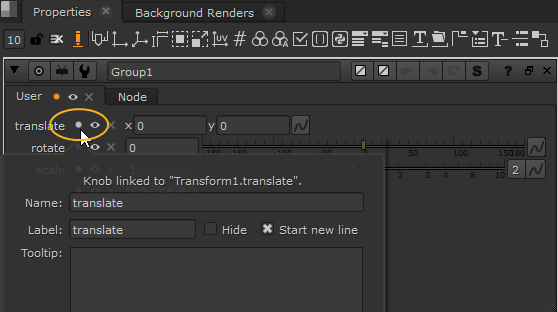
편집 할 수있는 컴포넌트는 노브 유형에 따라 다릅니다. 예를 들어 translate 그룹 내의 노드에서 노브를 사용하면 다음을 편집 할 수 있습니다.
• Name -스크립트 및 표현식에서 노브를 호출하는 데 사용되는 스크립팅 이름입니다. 이 필드는 영숫자이며 공백을 포함 할 수 없습니다.
• Label -노브의 표시 이름 Nuke 상호 작용.
• Tooltip -노브 위에 포인터를 놓으면 표시되는 정보입니다.
팁: 그만큼 Nuke 참조 안내서 대부분의 레이블 및 노브 이름을 나열합니다. Nuke 노드.
더 복잡한 예는 Python Script Button 에서 손잡이 User Knob Editor. 에 Python 노브 추가 Properties 패널을 사용하면 추가 구성 요소를 편집 할 수 있습니다. Script. 그만큼 Script field는 노브에 Python을 추가하며 버튼을 클릭하면 실행됩니다. 예를 들면 다음과 같습니다.
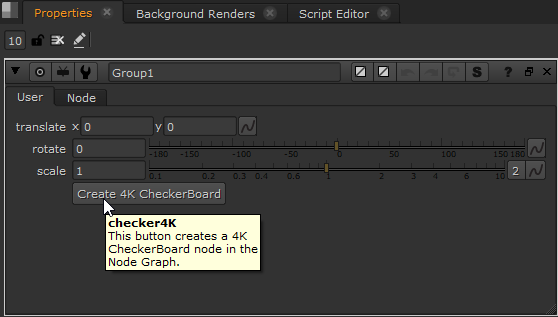
편집 버튼을 클릭하십시오 ![]() 그룹의 상단에 Properties 편집 모드를 종료합니다. 보다 기즈모 액세스 Nuke 기즈모에 액세스하는 방법에 대한 정보는 Nuke.
그룹의 상단에 Properties 편집 모드를 종료합니다. 보다 기즈모 액세스 Nuke 기즈모에 액세스하는 방법에 대한 정보는 Nuke.
노브 구성
끌어서 놓기 인터페이스를 사용하여 노브를 재주문, 숨기기 및 제거 할 수 있습니다. 노브를 드래그 할 때 Properties 패널에서 주황색 가이드 라인은 손잡이를 떨어 뜨렸을 때 위치를 나타냅니다.
|
|
|
같은 방법으로 여러 노브를 드래그 앤 드롭 할 수 있습니다. 보류 Ctrl/Cmd 클릭하여 여러 노브를 Properties 패널.
|
|
|
컨트롤 사이에 구분선을 추가하여 변형 및 색상 노브와 같은 노브 그룹을 설명 할 수 있습니다. 디바이더를 추가하려면 드래그 앤 드롭 Divider Line 분리하려는 조절기 사이에있는 손잡이.
|
|
|
편집 버튼을 클릭하십시오 ![]() 그룹의 상단에 Properties 편집 모드를 종료합니다. 보다 기즈모 액세스 Nuke 기즈모에 액세스하는 방법에 대한 정보는 Nuke.
그룹의 상단에 Properties 편집 모드를 종료합니다. 보다 기즈모 액세스 Nuke 기즈모에 액세스하는 방법에 대한 정보는 Nuke.
탭 추가
에 탭을 추가 할 수 있습니다 Properties 패널을 사용하여 노브를 그룹으로 구성 Nuke의 기존 노드탭을 추가하려면
| 1. | 드래그 Tab 에서 손잡이 User Knob Editor 그리고 그것을 Properties. |
삭제 Tab 다른 노브 위에있는 노브는 해당 노브를 새 탭으로 이동합니다.
|
|
|
팁: 빈 탭을 만들려면 Tab 노브 목록 맨 아래에있는 노브.
| 2. | 필요에 따라 탭간에 끌어서 놓기 노브를 구성합니다. |
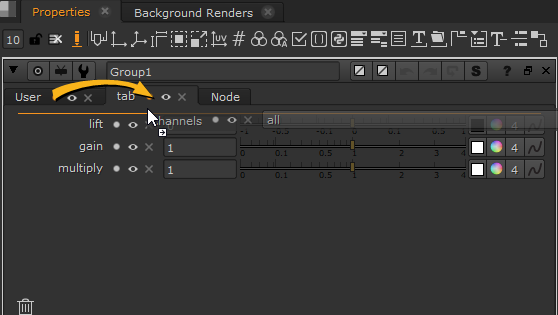
편집 버튼을 클릭하십시오 ![]() 그룹의 상단에 Properties 편집 모드를 종료합니다. 보다 기즈모 액세스 Nuke 기즈모에 액세스하는 방법에 대한 정보는 Nuke.
그룹의 상단에 Properties 편집 모드를 종료합니다. 보다 기즈모 액세스 Nuke 기즈모에 액세스하는 방법에 대한 정보는 Nuke.
노브 숨기기 및 제거
을 클릭하여 노브를 숨길 수 있습니다 ![]() 노브 옆에있는 아이콘을 클릭하십시오. 노브를 숨기더라도 노브 노출을 마치고 편집 버튼을 클릭 한 경우에만 편집 모드에서 숨길 수 없습니다.
노브 옆에있는 아이콘을 클릭하십시오. 노브를 숨기더라도 노브 노출을 마치고 편집 버튼을 클릭 한 경우에만 편집 모드에서 숨길 수 없습니다. ![]() .
.
노브를 제거하려면 다음을 수행하십시오.
• 노브를 선택하고 backspace 또는 delete,
• 클릭 ![]() 노브 옆에있는 버튼 또는
노브 옆에있는 버튼 또는
• 손잡이를 왼쪽 하단으로 끕니다. Properties 패널을 휴지통 아이콘에 놓습니다.
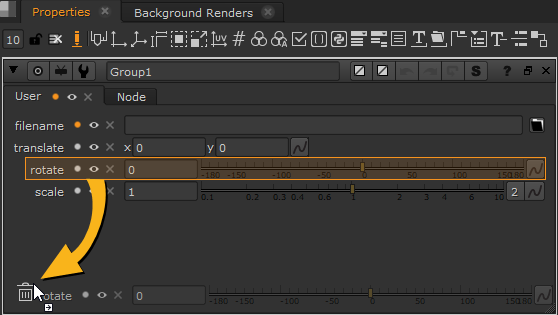
편집 버튼을 클릭하십시오 ![]() 그룹의 상단에 Properties 편집 모드를 종료합니다. 보다 기즈모 액세스 Nuke 기즈모에 액세스하는 방법에 대한 정보는 Nuke.
그룹의 상단에 Properties 편집 모드를 종료합니다. 보다 기즈모 액세스 Nuke 기즈모에 액세스하는 방법에 대한 정보는 Nuke.
도움이되지 않은 죄송합니다
왜 도움이되지 않습니까? (해당되는 모든 것을 체크하세요)
의견을 보내 주셔서 감사합니다.
찾고있는 것을 찾을 수 없거나 워크 플로 관련 질문이있는 경우 시도해보십시오 파운드리 지원.
학습 내용을 개선 할 수있는 방법에 대한 의견이 있으시면 아래 버튼을 사용하여 설명서 팀에 이메일을 보내십시오.
의견을 보내 주셔서 감사합니다.